
Instalar RSAT en Windows 10
hace 3 días
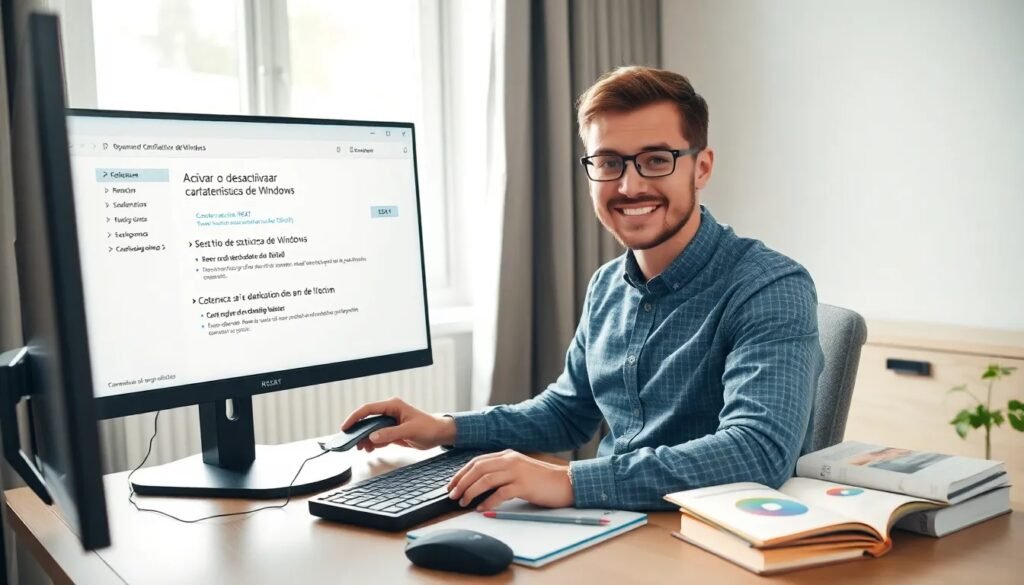
La instalación de RSAT (Remote Server Administrator Tools) en Windows 10 es un proceso esencial para administradores que desean gestionar servidores de forma remota. Desde su inclusión como "Funciones bajo demanda" en la actualización de octubre de 2018, esta herramienta se ha vuelto más accesible para los usuarios de Windows 10.
En este artículo, aprenderás a instalar RSAT en Windows 10, entenderás sus funciones y descubrirás cómo aprovechar al máximo estas herramientas administrativas.
- ¿Cómo instalar RSAT en Windows 10?
- ¿Cuáles son las funciones opcionales en Windows 10 para RSAT?
- ¿Cómo instalar RSAT Windows 10 PowerShell?
- ¿Qué herramientas administrativas ofrece RSAT para Windows 10?
- ¿Cómo instalar RSAT Windows 10 22H2?
- ¿Qué requisitos necesito para instalar RSAT en Windows 10?
- Preguntas frecuentes sobre la instalación de RSAT en Windows 10
¿Cómo instalar RSAT en Windows 10?
Para instalar RSAT en Windows 10, primero es necesario asegurarse de que tu versión de Windows sea compatible, como Windows 10 Professional, Enterprise o Education. Aquí te mostramos cómo hacerlo:
- Ve a Configuración (Settings) desde el menú de inicio.
- Selecciona Aplicaciones (Apps) y luego Funciones opcionales.
- Haz clic en Agregar una función (Add a feature).
- Busca RSAT en la lista y selecciona las herramientas que deseas instalar.
- Haz clic en Instalar y espera a que finalice el proceso.
Una vez completada la instalación, puedes acceder a las herramientas administrativas desde el menú de inicio. Recuerda que para asegurar un funcionamiento óptimo, es recomendable reiniciar tu computadora.
¿Cuáles son las funciones opcionales en Windows 10 para RSAT?
Las funciones opcionales que ofrece RSAT en Windows 10 son variadas y muy útiles para la gestión de servidores. Cada herramienta tiene su propia finalidad:
- Active Directory: Permite gestionar usuarios y equipos en un dominio.
- DNS: Herramienta para administrar el sistema de nombres de dominio.
- DHCP: Gestión de direcciones IP en la red.
- Administración de Directivas de Grupo: Permite administrar políticas de seguridad y configuración en los equipos.
Además de estas, hay otras herramientas como el Administrador del servidor y el Monitor de recursos, que son esenciales en la administración remota de servidores Windows.
¿Cómo instalar RSAT Windows 10 PowerShell?
La instalación de RSAT en Windows 10 también puede realizarse a través de PowerShell, lo cual es útil para administradores que prefieren la línea de comandos. Sigue estos pasos:
- Abre PowerShell como administrador.
- Ejecuta el siguiente comando: Get-WindowsCapability -Name RSAT* -Online | Add-WindowsCapability -Online.
- Esto instalará todas las herramientas RSAT disponibles en tu sistema.
Este método es rápido y efectivo, especialmente si necesitas instalar múltiples herramientas a la vez. Recuerda verificar que tu versión de Windows sea la correcta antes de proceder.
¿Qué herramientas administrativas ofrece RSAT para Windows 10?
RSAT está diseñado para facilitar la gestión remota de servidores desde una sola interfaz. Las herramientas administrativas que ofrece incluyen:
- Active Directory Users and Computers: Para gestionar cuentas de usuario y grupos.
- Group Policy Management: Para editar y aplicar políticas de grupo.
- Server Manager: Para gestionar varios servidores de forma centralizada.
- DNS Manager: Para supervisar y configurar el servicio DNS.
Estas herramientas son fundamentales para la administración de entornos corporativos, permitiendo a los administradores realizar tareas críticas de manera eficiente y organizada.
¿Cómo instalar RSAT Windows 10 22H2?
La instalación de RSAT en Windows 10 22H2 sigue el mismo procedimiento que en versiones anteriores, pero con algunas mejoras en la interfaz. Aquí te explicamos el proceso:
- Asegúrate de que tu sistema operativo esté actualizado a la versión 22H2.
- Accede a Configuración > Aplicaciones > Funciones opcionales.
- Busca y selecciona RSAT para agregar las herramientas deseadas.
- Confirma la instalación y espera que se complete.
Es importante mencionar que la interfaz ha mejorado, haciendo que la búsqueda y selección de herramientas sea más intuitiva. Después de la instalación, verifica que todas las herramientas estén disponibles en el menú de inicio.
¿Qué requisitos necesito para instalar RSAT en Windows 10?
Antes de instalar RSAT en Windows 10, asegúrate de cumplir con los siguientes requisitos:
- Contar con una versión de Windows 10 Professional, Enterprise o Education.
- Tener derechos de administrador en tu equipo.
- Asegurarte de tener suficiente espacio de almacenamiento para la instalación.
- Actualizar tu sistema operativo a la última versión disponible.
Cumplir con estos requisitos garantiza una instalación exitosa de las herramientas RSAT, evitando posibles inconvenientes durante el proceso.
Preguntas frecuentes sobre la instalación de RSAT en Windows 10
¿Cómo puedo instalar RSAT en Windows 10?
La instalación de RSAT en Windows 10 se puede realizar a través de la sección de "Funciones opcionales" en la configuración de Windows. Simplemente sigue los pasos descritos anteriormente para añadir las herramientas necesarias.
¿Cómo habilitar las herramientas administrativas en Windows 10?
Para habilitar las herramientas administrativas, es necesario instalar RSAT primero. Una vez que las herramientas están instaladas, podrás acceder a ellas desde el menú de inicio. Si no las encuentras, verifica que la instalación se haya completado correctamente.
¿Cómo instalar certificados en Windows 10?
Para instalar certificados en Windows 10, puedes acceder al Administrador de Certificados a través de la herramienta de "Ejecutar". Simplemente escribe certmgr.msc y sigue el asistente para importar los certificados deseados.
¿Cómo habilito la administración remota en Windows 10?
Para habilitar la administración remota, ve a Panel de Control > Sistema y Seguridad > Sistema. Allí, selecciona "Configuración avanzada del sistema" y en la pestaña "Remoto", activa "Permitir conexiones remotas a este equipo". Esto asegurará que puedas gestionar tu equipo de forma remota.
Para más información, puedes visualizar el siguiente video que detalla el proceso de instalación y configuración de RSAT:
Si quieres conocer otros artículos parecidos a Instalar RSAT en Windows 10 puedes visitar la categoría Artículos.
Deja una respuesta

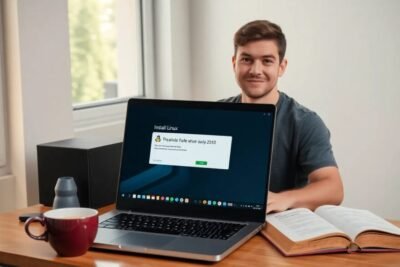









Más Artículos que pueden interesarte